通过“隔空播放”在更大的屏幕上流播放内容
使用“隔空播放”将 iMac 上的任何内容流播放到大屏幕上,或者使用“隔空播放”将 iPhone、iPad、甚至是另一台 Mac 上的内容发送到 Mac。你可以将 iMac 屏幕镜像到电视屏幕,或者将高分辨率电视用作第二台显示器。若要这么做,请将你的电视连接到 Apple TV,并确保 Apple TV 与 iMac 接入同一个 Wi-Fi 网络。你还可以直接在电视上播放网络视频而不显示桌面内容,这在你想播放影片,同时又要保密工作内容时非常方便。
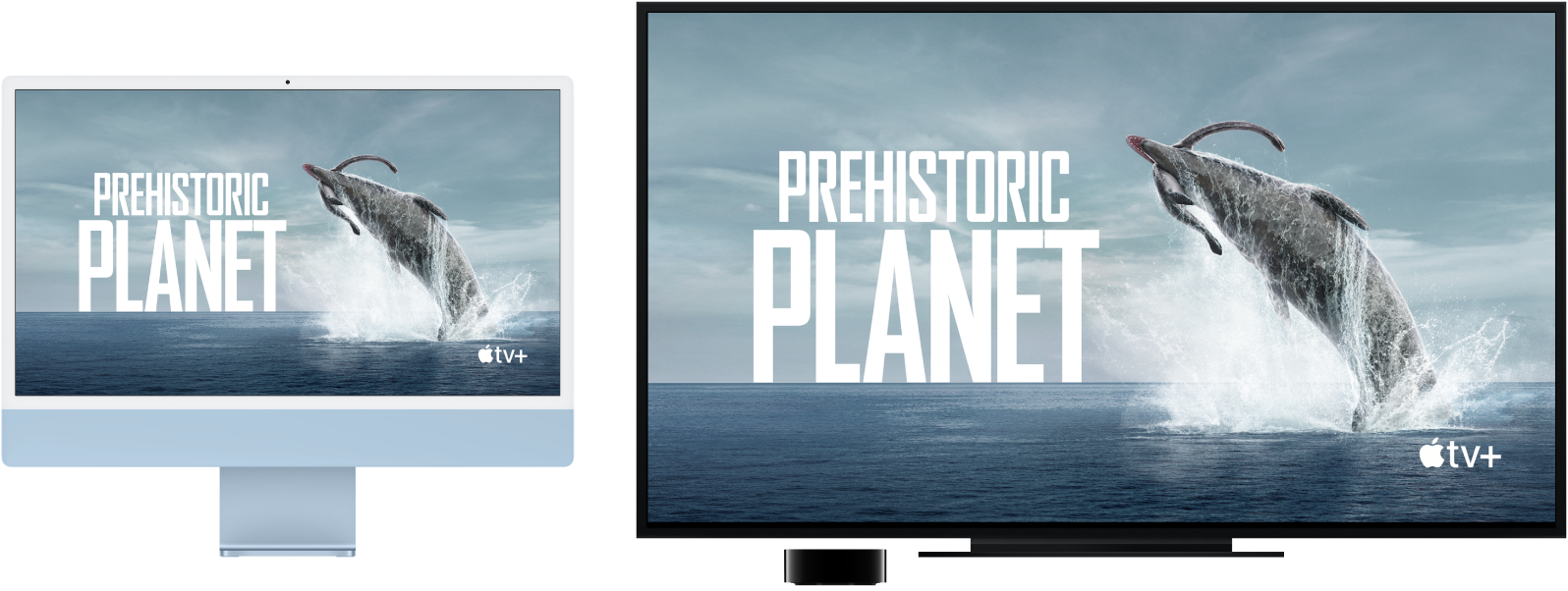
使用“屏幕镜像”来镜像你的桌面。点按菜单栏中的“控制中心”图标 ![]() ,点按“屏幕镜像”
,点按“屏幕镜像”![]() ,然后选取你的 Apple TV。“隔空播放”处于活跃状态时,图标变为蓝色。
,然后选取你的 Apple TV。“隔空播放”处于活跃状态时,图标变为蓝色。
【注】如果 Mac 支持“隔空播放”屏幕镜像,则当 Apple TV 与 Mac 接入同一个网络时,菜单栏会出现“隔空播放”状态图标。请参阅《macOS 使用手册》中的通过“隔空播放”从 Mac 流传输音频和视频。
将其他设备上的内容发送到 Mac。当视频、音乐等正在其他设备上播放时,你可以在 Mac 上进行观看、聆听等。在 Mac 上镜像 iPhone 或 iPad,或者在支持的 App(如 Keynote 讲演和“照片”)中将 Mac 用作辅助显示器以扩展显示器。将 Mac 用作“隔空播放 2”扬声器以将音乐或播客流播放到 Mac,或者将其用作多房间音频的备选扬声器。你的 Mac 可与任何 Apple 设备搭配使用,如果设备共享同一个 Apple ID,则连接更加方便。
播放网络视频而不显示桌面。发现带有“隔空播放”图标 ![]() 的网络视频时,点按该图标,然后选择你的 Apple TV。
的网络视频时,点按该图标,然后选择你的 Apple TV。
Apple TV 在 apple.com 上或当地的 Apple Store 商店中单独销售。
【提示】如果镜像屏幕时图像不适合高分辨率电视屏幕,请调整桌面大小以显示最佳画面。点按视频中的“隔空播放”图标 ![]() ,然后选取“匹配桌面大小到”下的一个选项。
,然后选取“匹配桌面大小到”下的一个选项。
